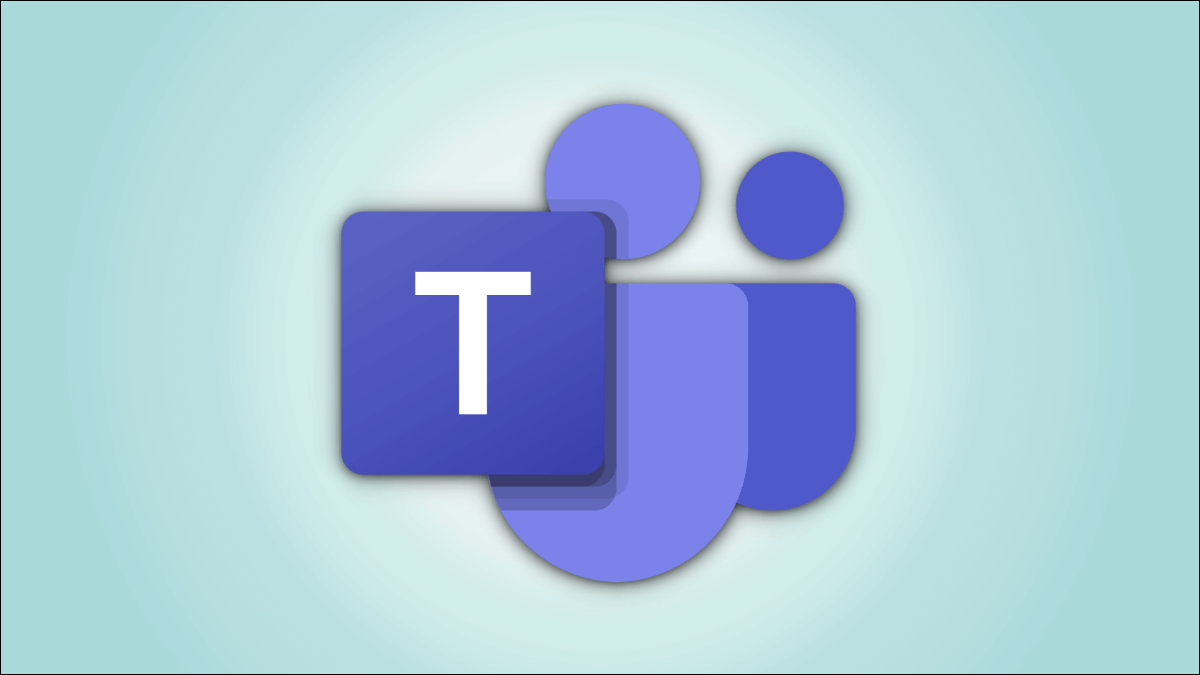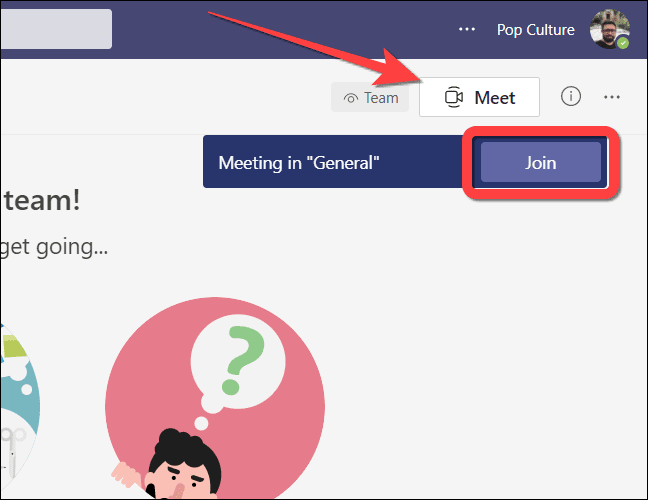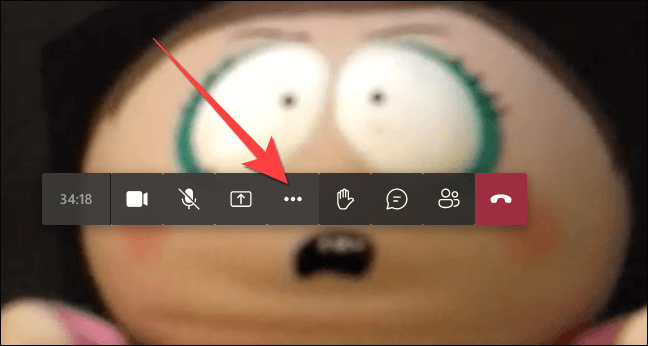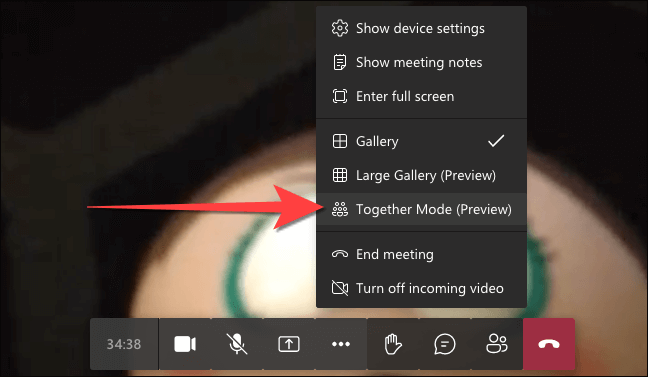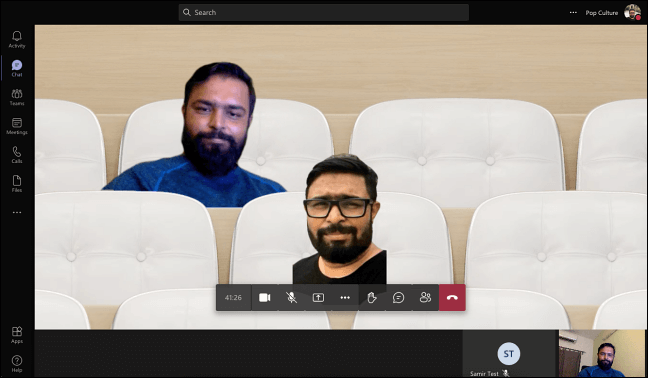Comment utiliser le mode Ensemble dans Microsoft Teams sur le Web
Dirige l'utilisation des arrière-plans par défaut dans Microsoft Teams Cela ajoutera de la variété à votre vidéoconférence, mais la disposition du réseau reste la même. Vous pouvez le changer avec Mode Ensemble , mettant tout le monde à l'appel dans une scène virtuelle. Voici comment l'utiliser.
Avec le mode Ensemble, les vidéos des participants aux réunions Microsoft Teams apparaissent dans une scène similaire à l'environnement virtuel partagé. Malheureusement, au moment de la rédaction de cet article en juillet 2021, Together Mode ne propose qu'une seule scène pour la version Web de Microsoft Teams.
Passer de la disposition de style grille peut vous aider à rendre les appels vidéo plus amusants ou différents. Vous pouvez avoir une vue d'environnement unique et unifiée au lieu d'un réseau d'arrière-plans personnalisés. Le mode Together peut être utilisé avec la version Web de Microsoft Teams sur Microsoft Edge et Google Chrome.
Remarque : au moment de la rédaction de cet article en juillet 2021, le mode Ensemble dans Microsoft Teams pour le Web est toujours en préversion et peut se bloquer ou cesser de fonctionner de manière aléatoire.
Activer le mode Ensemble sur Edge et Chrome
Ouvrez l'application Web Microsoft Teams dans Microsoft Edge ou Google Chrome et enregistrez Entrée. bouton de sélection "Se rencontrer maintenant" Pour démarrer une nouvelle réunion ou appuyez sur le bouton "Joindre" Pour rejoindre une réunion en cours.
Une fois entré dans une réunion, sélectionnez l'icône ellipses (menu à trois points) sur la barre flottante pour plus d'options.
Sélectionnez "Mode Ensemble". Il peut s'intituler "Mode Ensemble (Aperçu)".
Votre disposition de grille par défaut se transformera en une scène semblable à une salle montrant chaque participant dans un siège.
L'utilisation d'un ensemble change la façon dont vous voyez les autres personnes dans la réunion sans les en informer. Cette vue est donc à votre disposition, mais si d'autres veulent la voir, ils devront l'activer de leur côté.
C'est ainsi que vous pouvez transformer les appels vidéo en situations amusantes et décontractées dans Microsoft Teams dans Edge ou Chrome, du moins pour vous-même.